Una vez conectados a un servidor, la publicación de nuestro libro de trabajo es tan sencilla como ejecutar la opción Publicar libro de trabajo que encontramos en el menú Servidor ya comentado:
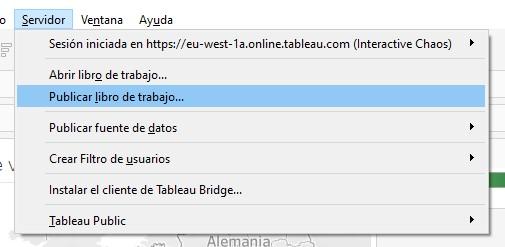
Se abrirá entonces una ventana en la que poder configurar la publicación:
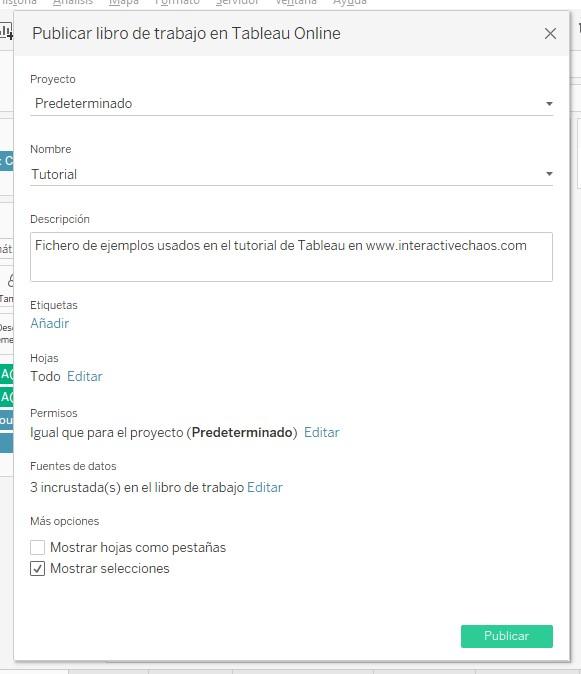
Podemos asignar el libro a un proyecto (proyectos que podemos crear y gestionar en Tableau Online), darle un nombre y añadir una descripción.
Justo debajo de esta opción podemos añadir etiquetas al libro para que sea más fácilmente localizable:
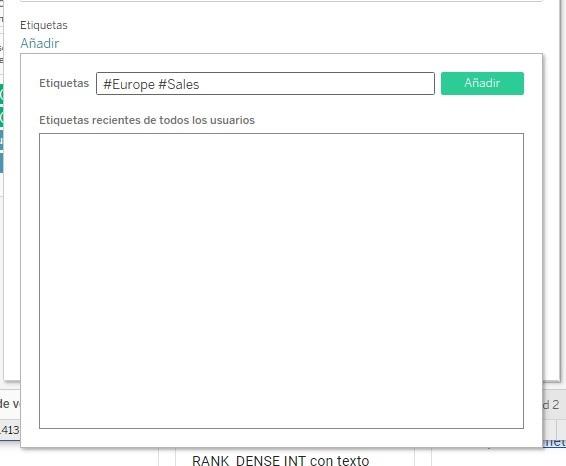
Podemos especificar qué hojas queremos publicar:
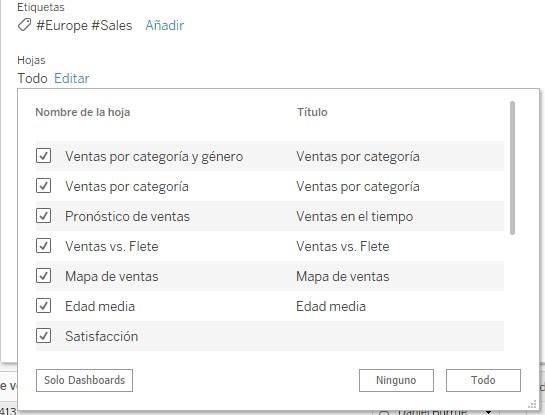
Podemos asignar permisos de acceso al libro haciendo clic en la etiqueta Editar que se muestra a la derecha del texto Igual que para el proyecto (Predeterminado), lo que abrirá una ventana con los usuarios y grupos disponibles:
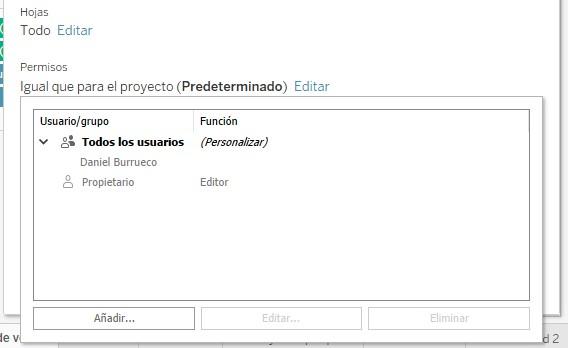
Un clic en el botón Añadir que vemos en la parte inferior de la ventana nos permitirá configurar con gran detalle los permisos de una persona o grupo en particular:
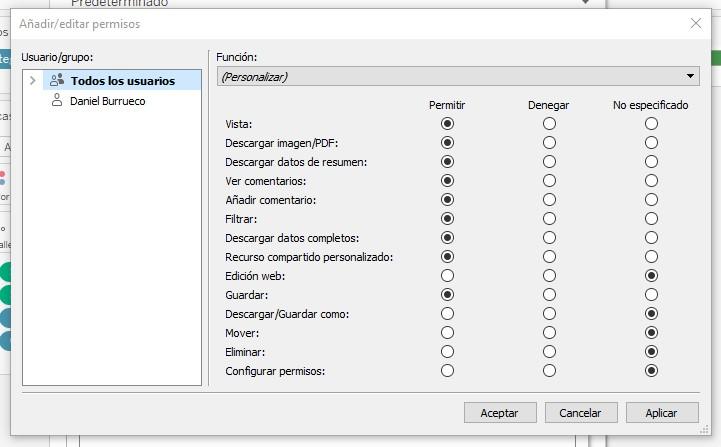
A continuación del bloque de permisos podemos especificar si queremos publicar o no la fuente de datos (o fuentes de datos) de nuestro libro:

En la imagen anterior vemos que nuestro libro contiene tres fuentes de datos y las tres se van a publicar "incrustadas" en el libro. Un clic en el enlace Editar nos permite cambiar esta configuración:
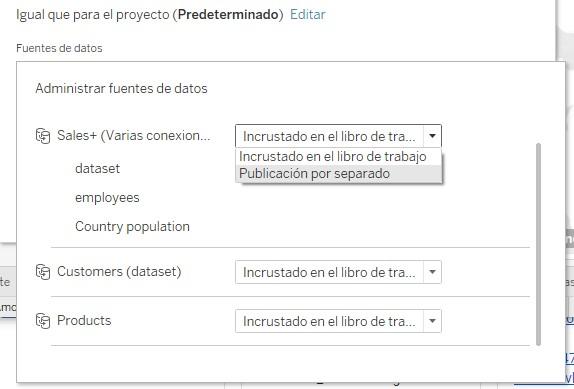
Por último, nos encontramos con dos opciones adicionales:
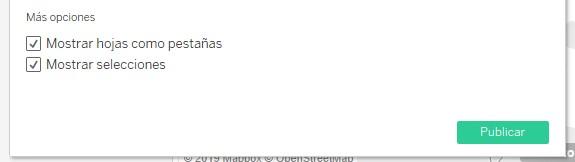
La opción de Mostrar hojas como pestañas va a mostrar en Tableau Online una barra horizontal de pestañas que nos permitirá movernos por las diferentes páginas haciendo clic en ellas (de forma semejante a como ocurre por defecto en la versión Desktop).
La opción Mostrar selecciones va a conservar las selecciones que hayamos hecho en marcas a lo largo del libro. Por ejemplo, si en un mapa hemos seleccionado la ciudad Sevilla, la selección se mantendrá cuando se abra dicha página en Tableau Online.